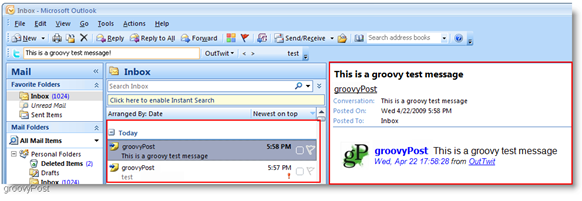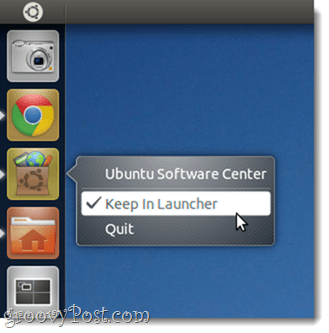Windows 10 İpucu: .NET Framework'ü Yükleme ve Sorun Giderme
Microsoft, Windows 10 / / March 18, 2020
Son Güncelleme Tarihi:

Windows 10 kullanırken, bazı programlar eski .NET Framework sürümleri gerektirdiği için düzgün yüklenmez veya çalışmaz. Sorunu nasıl çözeceğiniz aşağıda açıklanmıştır.
Microsoft .NET Framework, Windows için çeşitli uygulamalar oluşturmak için kullanılan bir yazılım ortamıdır. Birçok popüler uygulama bu işlevi kullanmak için kullanır ve bazı uygulamalar çalışmak için .NET Framework çalışma zamanının belirli bir sürümünü gerektirir. Windows 10 sürüm 2.0 ve sonraki sürümler için destek içerir. Burada yüklemeyi nasıl etkinleştireceğiniz ve sorun gidereceğinize bir göz atacağız.
Bazen eski uygulamalar, eski .NET çalışma zamanı sürümlerini gerektirdikleri için doğru şekilde yüklenmez veya çalışmaz. Ancak, Windows 10'da varsayılan olarak etkinleştirilmemiştir, bu da karşılaşabileceğiniz bir sorundur. Burada yüklemeyi nasıl etkinleştireceğiniz ve sorun gidereceğinize bir göz atacağız.
Windows 10'da .NET Framework'ü etkinleştirme
Bir programın ihtiyaç duyduğu .NET Framework sürümü yüklü değilse; aşağıda gösterilene benzer bir hata mesajı alırsınız. Uygulama hata mesajı genellikle gerekli sürümü ayrıntılı olarak belirtir. Windows 10'da bulunan .NET 3.5, önceki Windows sürümleri için .NET 2.0 ve 3.0 için tam çalışma zamanı yükleme paketlerini içeren tam yükleme paketini içerir. Uygulamanız gerektiriyorsa, daha eski bir sürümü indirmenize gerek yoktur.
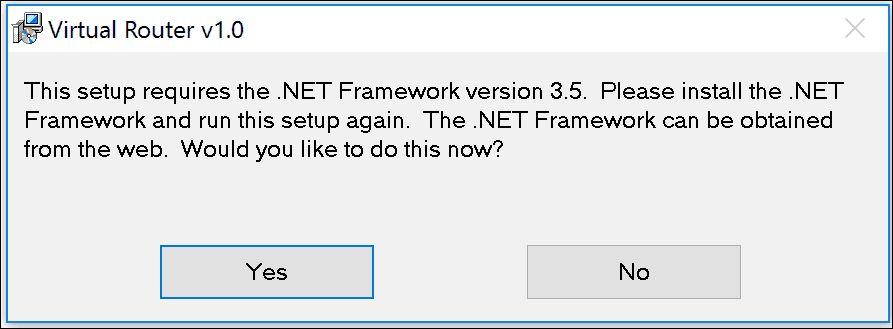
İlk önce, Windows tuşu + R ve yazın:optionalfeatures.exe ve Enter tuşuna basın. Windows Özelliklerini Aç veya Kapat iletişim kutusu görüntülenir. genişletmek .NET Framework 3.5 (.NET 2.0 ve 3.0'ı içerir). Her ikisini de kontrol et Windows Communication Foundation HTTP Etkinleştirmesi ve Windows Communication Foundation HTTP Dışı Etkinleştirme. Yüklemeye başlamak için Tamam'a tıklayın.
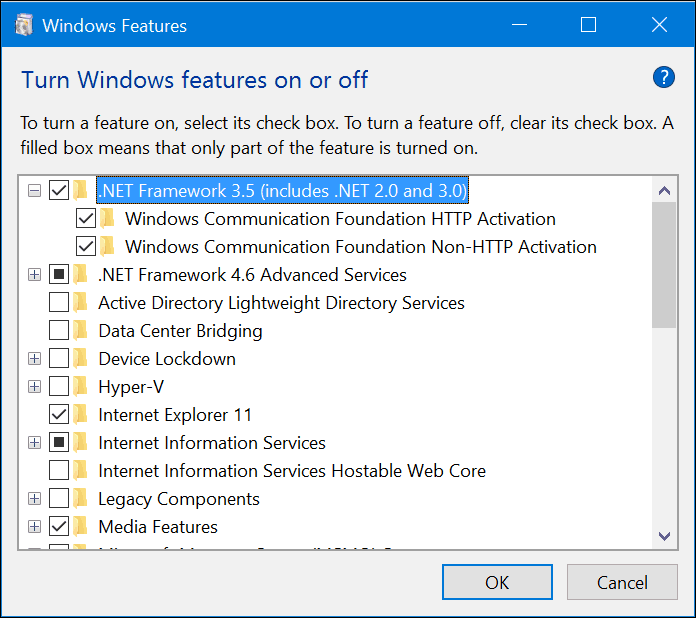
Ardından, Windows Update'ten dosya indir'i tıklayın ve dosyalar indirilip yüklenirken bekleyin.
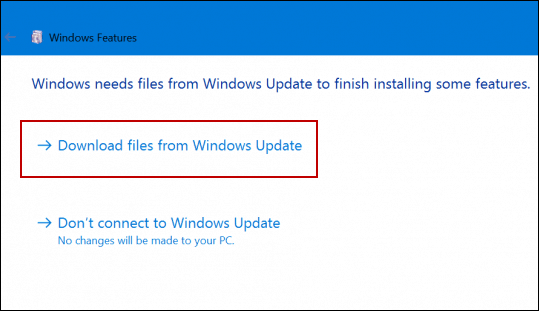
Kurulum tamamlandığında, kurulu olanı kapatın ve bilgisayarınızı yeniden başlatın. Bu kadar. Artık .NET Framework'ün eski sürümlerini gerektiren programları kullanmaya başlayabilirsiniz.
.NET Framework Yüklemesinde Sorun Giderme
Bazen .NET Framework'ü yüklemek, hasarlı sistem dosyaları veya etkin İnternet bağlantısı olmaması gibi çeşitli faktörler nedeniyle zor olabilir. .NET Framework'ün yüklenmesini kolaylaştırmak için kullanılan uygun dosyaları onarmak olan ilk seçenekle başlayalım.
İhtiyacınız olan ilk şey Windows 10 yükleme medyanıza erişimdir. Elinizde yoksa, hakkındaki makalemize göz atın. ISO dosyası nasıl indirilir. Windows 10 diskinizi takmaya veya Windows ISO dosyasını takmaya devam edin. Windows 10'da ISO dosyalarını kullanma hakkında daha fazla bilgi için makalemizi okuyun: Windows 10'da ISO Dosyaları Nasıl Bağlanır ve Yazılır.
Basın Windows tuşu + X büyütmek gizli güç kullanıcı menüsü ve ardından Komut İstemi'ni (Yönetici) seçin.
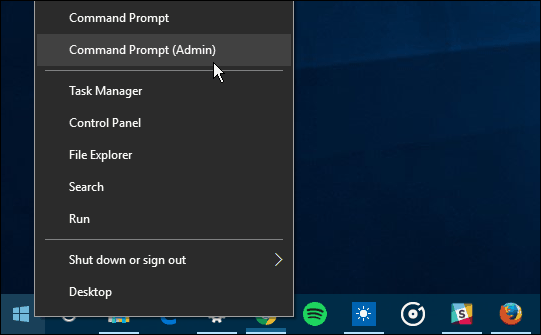
Şimdi aşağıdaki komutu girmeniz gerekiyor:
DISM / Online / Enable-Feature / FeatureName: NetFx3 / Kaynak: d: \ sources \ sxs / All / LimitAccess
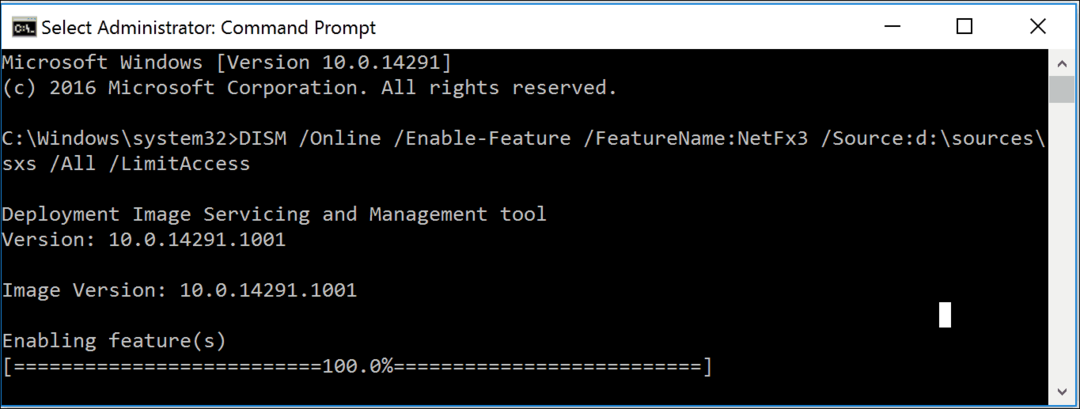
Bilgisayarınızı yeniden başlatın ve .NET Framework'ü tekrar etkinleştirmeyi deneyin. Sorun devam ederse, deneyebileceğiniz bir sonraki seçenek Gelişmiş başlatma'yı kullanarak bir PC onarım yükseltmesidir. Windows 10 ISO veya kurulum diskini kullanarak kurulumu başlatın ve ekrandaki talimatları izleyin. Onarım yükseltmesi, yerinde yükseltmeye benzer; sadece hasarlı sistem dosyalarını kurulum ortamından yeni dosyalarla değiştiriyorsunuz.